【iPhone·Android】TokyoMotionの動画をダウンロードする方法まとめ
TokyoMotionは無料でアダルトコンテンツを視聴できるサイトですが、広告が多数表示されるため、操作ミスすると広告経由でウイルス感染する心配があります。安心してアダルトコンテンツを楽しむためにもTokyoMotionからお気に入りのコンテンツをダウンロードする方法がおすすめですよ。ダウンロードしておくと、オフラインのiPhoneやAndroidでいつでもコンテンツを楽しめます。この記事では、TokyoMotionの動画をダウンロードする方法を詳しく解説します。

目次:
1:TokyoMotionとは?
TokyoMotionとはアダルトコンテンツを無料で視聴できるサイトです。毎日ユーザーから様々な種類の成人向け画像や動画がアップロードされていて、サイト利用者はコンテンツを共有したり、視聴したりできる仕組みです。
TokyoMotionには友達機能があり、友達同士ではプライベート指定でアップロードした動画を視聴できるようになりますよ。
2:PCでTokyoMotionの動画をダウンロードする
2.1【全動作環境対応】iRocket FildownでTokyoMotionの動画を保存する
iRocket Fildownはパソコンだけではなく、iPhoneやAndroidなどのスマートフォンからもTokyoMotionの動画をダウンロードできる方法です。TokyoMotionだけではなく、幅広いサイトの動画ダウンロードに対応していますよ。使い方はとっても簡単、ダウンロードしたい動画のURLをコピペするだけです。全デバイスからTokyoMotionの動画をダウンロードできるため、デバイス別に方法を変える必要がない点がメリットです。
iRocket FildownでTokyoMotionの動画を保存する方法:
ステップ 1:iRocket Fildownを起動し、ダウンロードしたい動画のURLを入力ボックスに貼り付けて「検索」をクリックします。

ステップ 2:解析完了後、「BGM/音楽」または「ビデオ」ボタンをクリックし、MP4形式を選択します。

ステップ 3:「ダウンロード」ボタンをクリックして保存してダウンロードを完了します。

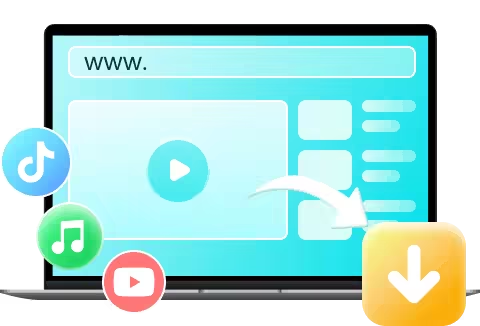
詳細なガイドは、iRocket Fildownの操作ガイドページでご確認ください。
2.2FreemakeでTokyoMotionの動画をダウンロードする
FreemakeはTokyoMotionから動画をダウンロードできるフリーソフトですが、無料版では動画の真ん中に大きめのウォーターマークが入ります。ウォーターマークなしで動画をダウンロードするには有料版に移行しなければなりません。
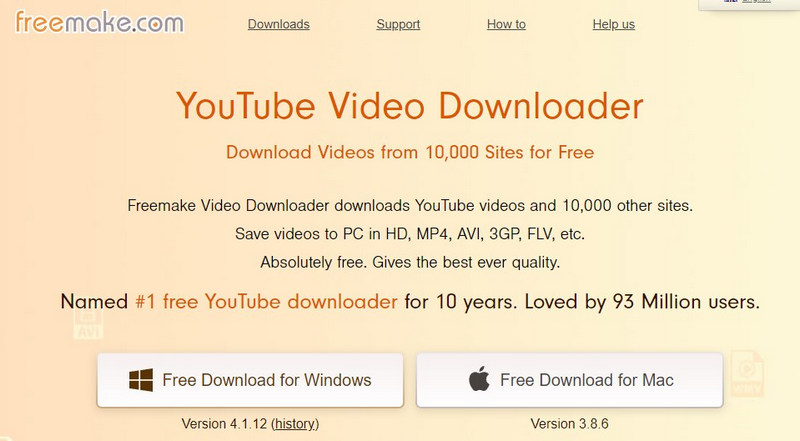
FreemakeでTokyoMotionの動画を保存する手順:
ステップ1:パソコンにFreemakeをダウンロードして起動します。「URLを貼り付ける」をクリックしてダウンロードした動画のURLを貼り付けます。
ステップ2:フォーマットと画質を選択して「ダウンロード」をクリックします。

-
無料で使える
-
4K/フルHD対応
-
動画ファイル形式の変換機能などあり

-
無料版で使える機能が少ない
-
無料版だとダウンロードした動画にウォーターマークが入る
-
有料版への切り替えを勧めるメッセージが頻繁に表示される
2.3WebブラウザのFirefoxでTokyoMotionの動画をダウンロードする
WebブラウザのFirefoxをお使いならTokyoMotionの動画を再生中に「Shift」キー+右クリックして表示されるメニューから「名前を付けて動画を保存」を選ぶだけで動画を保存できる可能性があります。Firefoxユーザーはぜひ試してみてくださいね。
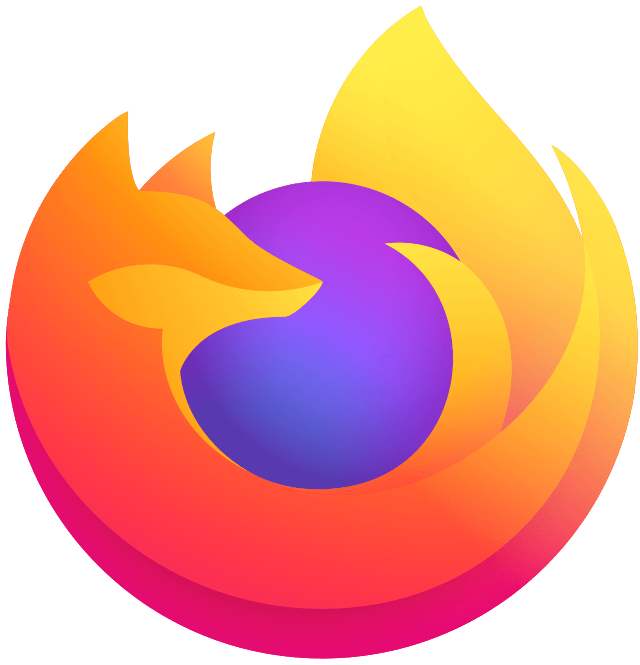
WebブラウザでTokyoMotionの動画を保存する手順:
ステップ1:ブラウザFirefoxでTokyoMotionを開き、ダウンロードしたい動画を再生します。
ステップ2:「Shift」キー+マウスの右クリックをして、表示されたメニューから「名前を付けて動画を保存」を選択します。

-
動画を簡単に保存できる
-
デフォルト機能だけで完結する
-
TokyoMotion以外の動画ダウンロードも可能

-
Firefoxのバージョンによって使えない時がある
-
画質の保存やファイル形式の変換などはできない
-
ブラウザFirefoxでしか利用できない方法
3:iPhone·AndroidでTokyoMotion動画をダウンロードする方法
次は、スマートフォンでTokyoMotion動画をダウンロードする方法です。iPhoneとAndroid別にご紹介します。
3.1【iPhone向け】トルミルでTokyoMotion動画をダウンロードする
トルミルとはiPhone向けの無料で使えるファイル管理アプリですが、サイトから動画をダウンロードしてオフライン再生する機能もあります。無料版では1日2回までと回数制限がありますが、動画を高画質でダウンロード可能です。
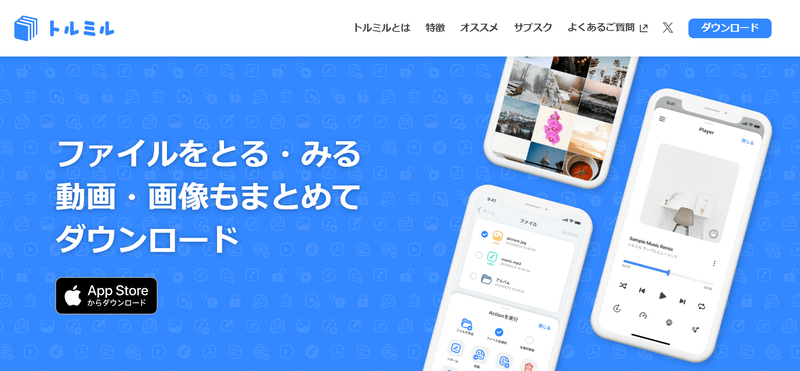
トルミルでTokyoMotionの動画を保存する手順:
ステップ1:Appストアから「トルミル」をインストールします。インストール後、トルミルを起動して「ブラウザ」から「タブブラウザ」を選択します。
ステップ2:検索バーに「TokyoMotion」と入力し、TokyoMotionでダウンロードしたい動画を開きます。
ステップ3:画面下の「+」をタップして「Are you ok?」から「OK」と選び、ファイル名を入力して動画のダウンロードを開始します。

-
無料で使える
-
動画を音楽ファイルに変換する機能などあり
-
回数制限はあるが、高画質保存ができる

-
Firefoxのバージョンによって使えない時がある
-
無料版で画質を選択できるのは1日2回まで
-
ダウンロードした動画はトルミルに保存される
-
動画をiPhoneに保存するにはトルミルに保存後、さらにiPhoneに移動させる必要あり
3.2【Android向け】Clipbox+でTokyoMotionの動画をスマホに保存する
Clipbox+は動画管理に役立つアプリで、TokyoMotionの動画をスマホに保存する機能があります。サイトから動画を保存したり、再生したりなど手軽に出来るアプリですが、無料版では広告に煩わされるという声が多くなります。また、不具合も多数報告されているため利用時は気を付けましょう。
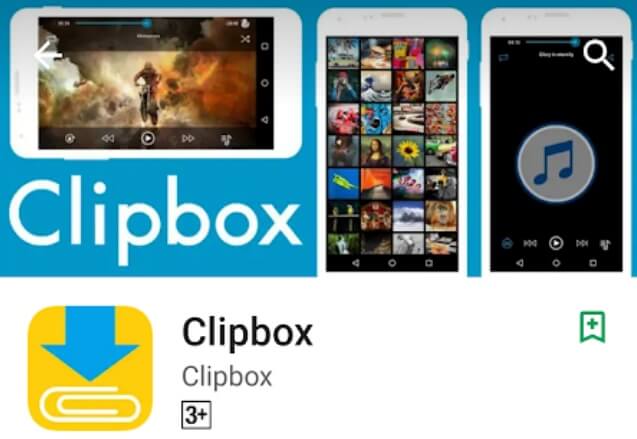
Clipbox+でTokyoMotionの動画を保存する手順:
ステップ1:AndroidのGoogle PlayストアからClipbox+をインストールして起動します。「サーチ」から「ブラウザ」を選択し、TokyoMotionを検索します。
ステップ2:ダウンロードする動画を見つけたら「新規タブで開く」をタップします。
ステップ3:画面下の「+」をタップして「Are you ok?」から「OK」と選び、ファイル名を入力して動画のダウンロードを開始します。

-
使い方が難しくない
-
バックグラウンド再生ができる
-
再生速度変更などの機能が使える

-
広告が表示される
-
無料で使えるがエラーが発生することがある
-
動画の再生時に全画面の広告が表示される
4:TokyoMotionダウンロードできない時の原因
TokyoMotionの動画をダウンロードできない時はブラウザやOSのバージョンと動画のダウンロード方法の相性が悪いのかもしれません。TokyoMotionから動画をダウンロードできない場合、以下のような原因が考えられます。
5:TokyoMotionの動画をダウンロードするについてよくあるご質問
Firefoxで動画をダウンロードするにはどうしたらいいですか?
Firefoxで動画をダウンロードするには、ダウンロードしたい動画を開いているページで「Shift」キー+「右クリック」をします。メニューが表示されたら「名前を付けて動画を保存」を選びましょう。
tokyomotionのプライベート動画ってダウンロードしたり保存したり出来ないのですか?
tokyomotionのプライベート動画は投稿主と友達になると視聴できます。視聴可能になったTokyomotionのプライベート動画は、一般の動画同様にデバイスにダウンロードできます。
まとめ
以上、この記事ではTokyomotionの動画をダウンロードする方法はPC、iPhone、Androidとデバイス別にご紹介しました。デバイスごとにTokyomotionをダウンロードする方法を変えるのは大変という時は全デバイス対応のiRocket Fildownがおすすめですよ。動画のダウンロード、解像度の変更、保存先の指定などが可能なのでTokyomotionの動画をスムーズにダウンロードできます。
無料動画・音楽保存できるダウンローダー
168,282人がダウンロードしました。
- YouTube/ニコニコ/TikTok/Twitterや1,000以上のサイトから動画をダウンロードに対応。
- TikTokだけでなく、すべての動画を透かしなしでダウンロード。
- Spotify・SoundCloud音楽のみがダウンロード可能。
- 1080PフルHDのオリジナル画質を保ったままダウンロード。
- MP4、MP3、HD形式で保存できる。
- 全シリーズまた複数回のエピソードを一括ダウンロード。





 関連記事
関連記事